Cómo Instalar Software en Varios Ordenadores de Forma Remota
La instalación remota de software en múltiples computadoras simultáneamente te permite ahorrar recursos humanos, tiempo y esfuerzo. Por lo tanto, es importante elegir una solución que se adapte mejor a tu negocio y necesidades.
En este artículo, cubriremos diferentes enfoques sobre cómo instalar software en varias computadoras al mismo tiempo. Estos métodos incluyen el uso de Microsoft SCCM, RSAT, Herramientas de Administración de Políticas de Grupo, aplicaciones de terceros y herramientas de control remoto de escritorio como HelpWire. Sigue leyendo para descubrir cómo utilizarlos a continuación.
Antes de profundizar en los consejos, considera probar HelpWire — podría ahorrarte tiempo y esfuerzo. HelpWire ofrece acceso perfecto bajo demanda y no supervisado a sistemas Windows, macOS y Linux, siendo ideal para gestionar escritorios remotos, portátiles y estaciones de trabajo. Con una configuración fácil, puedes conectarte rápidamente y garantizar una gestión remota fluida y eficiente en todo momento.
Instale software en varias computadoras en una red grande utilizando System Center Configuration Manager (SCCM) de Microsoft.
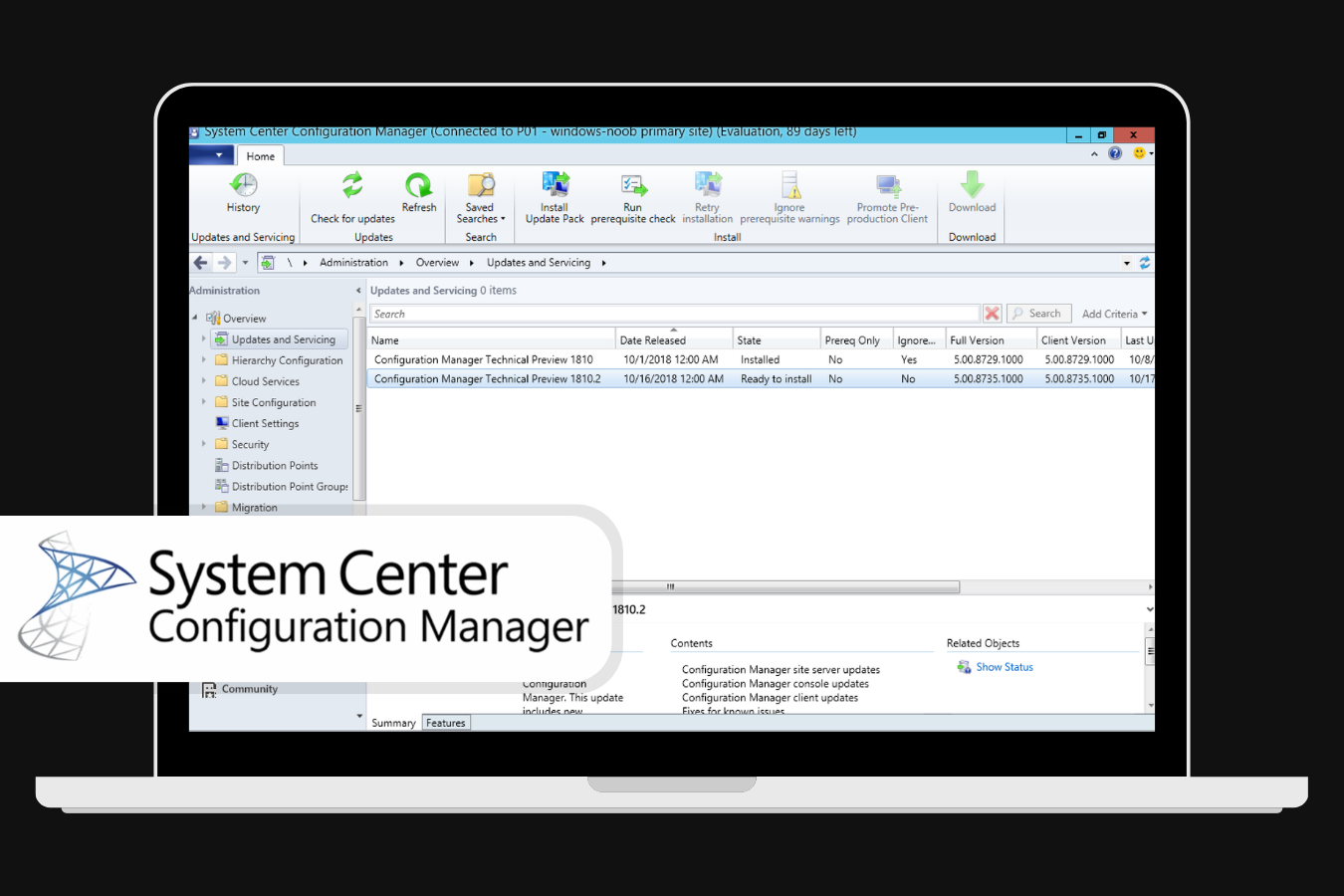 Al instalar varios programas en grandes redes de miles de computadoras, use Microsoft System Center Configuration Manager (SCCM).
Al instalar varios programas en grandes redes de miles de computadoras, use Microsoft System Center Configuration Manager (SCCM).
• Ediciones Pro y Enterprise de Windows 10 y 11 de 64 bits
• Ediciones Standard y Datacenter de Windows Server 2016, 2019 y 2022 (al menos versión 2107)
•Al menos .NET Framework versión 4.6.2 (Microsoft recomienda la versión 4.8)
-
Para comenzar, abre la consola del Administrador de configuración.
-
En el panel izquierdo, navega hasta Biblioteca de software y despliega el menú de Administración de aplicaciones. De las opciones proporcionadas, elige Aplicaciones. También puedes seleccionar Grupos de aplicaciones en su lugar.
-
En la cinta de opciones, haz clic en la pestaña Inicio y elige Crear una aplicación en el grupo Crear. Esto abrirá el asistente de Creación de Aplicación.
Aunque existe la opción de ingresar manualmente los detalles de la aplicación, te recomendamos optar por la detección automática. Para ello, selecciona Detectar automáticamente la información sobre esta aplicación a partir de los archivos de instalación en la pestaña General. Podrás agregar detalles más específicos según sea necesario más adelante.
-
Después de eso, haz clic en el menú desplegable Tipo y elige un tipo de aplicación, como Instalador de Windows (.msi). Ingresa el archivo de instalación en el campo Ubicación.
-
En la sección de Información de Importación, verifica la información detectada y selecciona Siguiente.
-
A continuación, en la sección de Información General, verás varios campos sobre la información de la aplicación. Deberían estar ya rellenados, ya que elegiste la detección automática. Elige Siguiente.
-
Revise sus opciones en la página de Resumen y haga clic en Siguiente cuando haya terminado. Cierre el asistente.
-
Volviendo a la sección de Aplicaciones, ahora deberías ver tu nueva aplicación en la lista. Selecciona la aplicación y haz clic en Implementar en la cinta de opciones.
Si has elegido que la implementación de la aplicación sea requerida, la aplicación se instalará forzosamente en los equipos remotos. Alternativamente, los usuarios finales pueden instalar las implementaciones disponibles a través del Centro de Software.
Archivos de instalación de la configuración de la consola
Cuando instalas el servidor del sitio para Configuration Manager, normalmente encuentras los archivos de instalación de la consola en dos subcarpetas:
- • Tools\\ConsoleSetup
- • \\SMSSETUP\\BIN\\I386
Recomendamos que continúes con el proceso de instalación desde la carpeta ConsoleSetup. De este modo, puedes asegurarte de que la versión local del sitio también se actualice cada vez que la versión en vivo incorpore nuevos cambios.
Cómo instalar la consola de Configuration Manager
En su computadora, navegue hasta [Ruta de instalación del servidor del sitio de Configuration Manager]\\Tools\\ConsoleSetup. Una vez allí, haga clic derecho en ConsoleSetup.exe y elija Ejecutar como administrador en el menú contextual.
Esto abrirá el asistente de Instalación de la consola de Configuration Manager.
Después de eso, haga clic en Siguiente. En la sección Servidor del sitio, haga clic en el campo de texto Nombre del servidor del sitio e ingrese su nombre de dominio completo (FQDN). Haga clic en Siguiente.
En la sección Carpeta de instalación, haga clic en Examinar y elija su ubicación preferida.
Haga clic en Siguiente. Finalmente, en la sección Listo para instalar, haga clic en Instalar. Ahora puede usar Configuration Manager para instalar software en varias computadoras de forma remota. Encuentre más información sobre esto en la página oficial de Microsoft Learn.
Instalar software en múltiples computadoras de forma remota con las Herramientas de Administración de Servidores Remotos (RSAT)
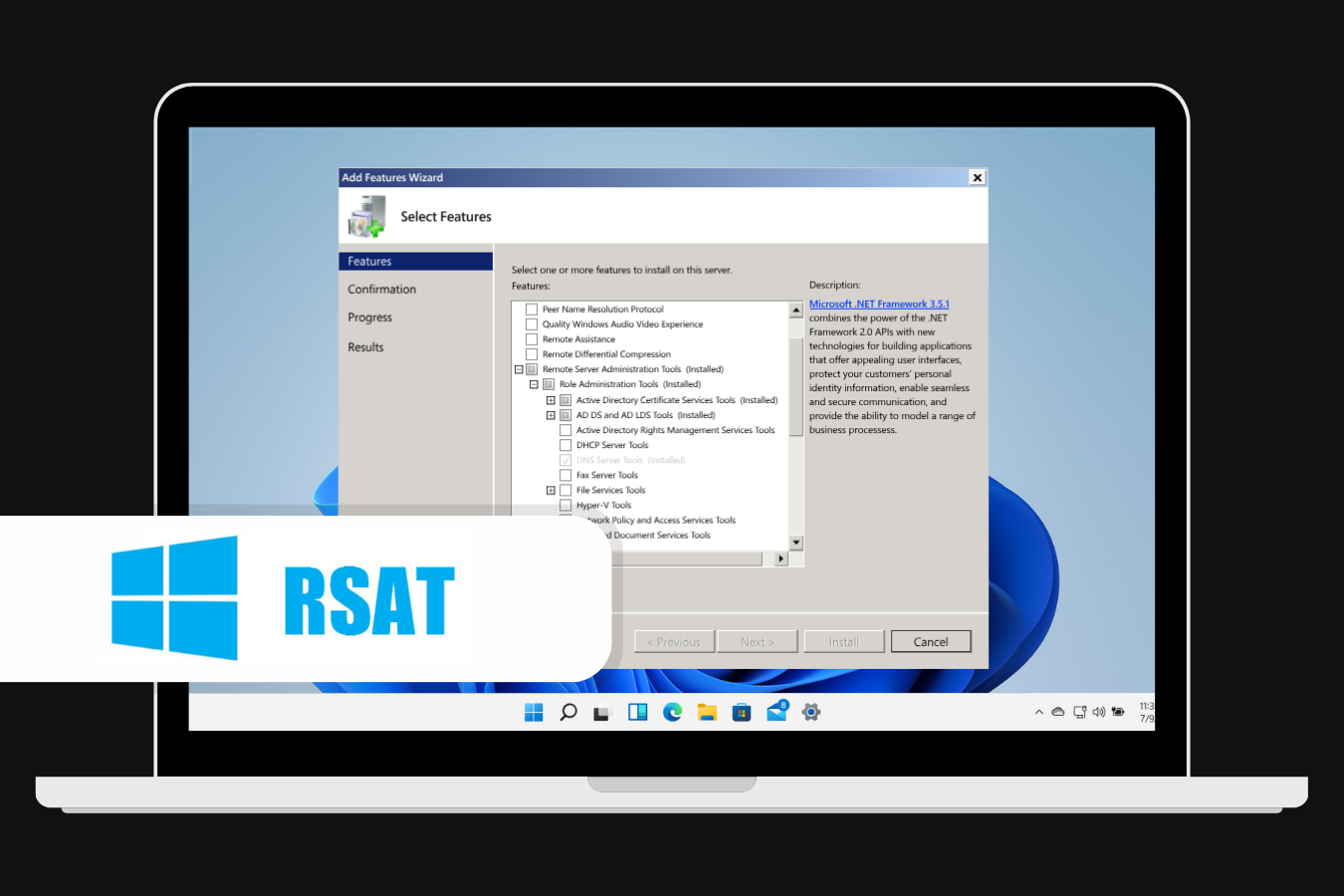 Herramientas de administración remota de servidores (RSAT) permiten a los administradores de TI gestionar roles y características en servidores Windows de forma remota desde un cliente. No instalan ni implementan software directamente en sus computadoras, pero proporcionan las herramientas para administrar los servidores, lo cual es importante para la instalación remota.
Herramientas de administración remota de servidores (RSAT) permiten a los administradores de TI gestionar roles y características en servidores Windows de forma remota desde un cliente. No instalan ni implementan software directamente en sus computadoras, pero proporcionan las herramientas para administrar los servidores, lo cual es importante para la instalación remota.
Funciona en las ediciones Pro y Enterprise de Windows 10, Windows 7 Service Pack 1 y algunas versiones de Windows 11. Si cumple con estos requisitos, aquí tiene una guía rápida sobre cómo puede habilitar RSAT.
Habilitar RSAT usando Configuración
Ve a Configuración y navega a Aplicaciones > Características opcionales. Una vez allí, haz clic en el botón Ver características para Agregar una característica opcional.
Usando la barra de búsqueda proporcionada, escribe RSAT. Después de eso, selecciona las herramientas que deseas habilitar de los resultados de búsqueda y haz clic en Siguiente.
Revisa el resumen de la instalación en la siguiente página y haz clic en Instalar.
Habilitar RSAT usando PowerShell
Inicie PowerShell con acceso de administrador. Luego, ejecute el siguiente comando:
Get-WindowsCapability -Name RSAT* -Online | Select-Object -Property Name, DisplayName, State Esto mostrará todas las características de RSAT que puede instalar.
Obtenga el nombre de la herramienta que desea habilitar, como Rsat.ActiveDirectory.DS-LDS.Tools~~~~0.0.1.0. Luego, ejecute este comando:
Get-WindowsCapability -Name ‘Rsat.ActiveDirectory.DS-LDS.Tools~~~~0.0.1.0’ -Online | Add-WindowsCapability -Online
Cambie el nombre de la herramienta según sea necesario.
Usando herramientas RSAT
Como se mencionó, RSAT no te permite desplegar software directamente en tus servidores y computadoras remotos.
En su lugar, puedes usar las herramientas que vienen incluidas para lograr tus resultados. Algunas de estas herramientas incluyen las Herramientas de Administración de Directivas de Grupo, el Administrador de Servidores, Active Directory e incluso PowerShell. Los pasos específicos variarán dependiendo de la herramienta que utilices. Cubriremos dos de ellas en las siguientes secciones, incluyendo la implementación de software a través de Directiva de Grupo y el uso de scripts de instalación de PowerShell.
Puedes obtener más información sobre RSAT a través de la documentación oficial de Microsoft.
Implementar software en varios equipos mediante la directiva de grupo
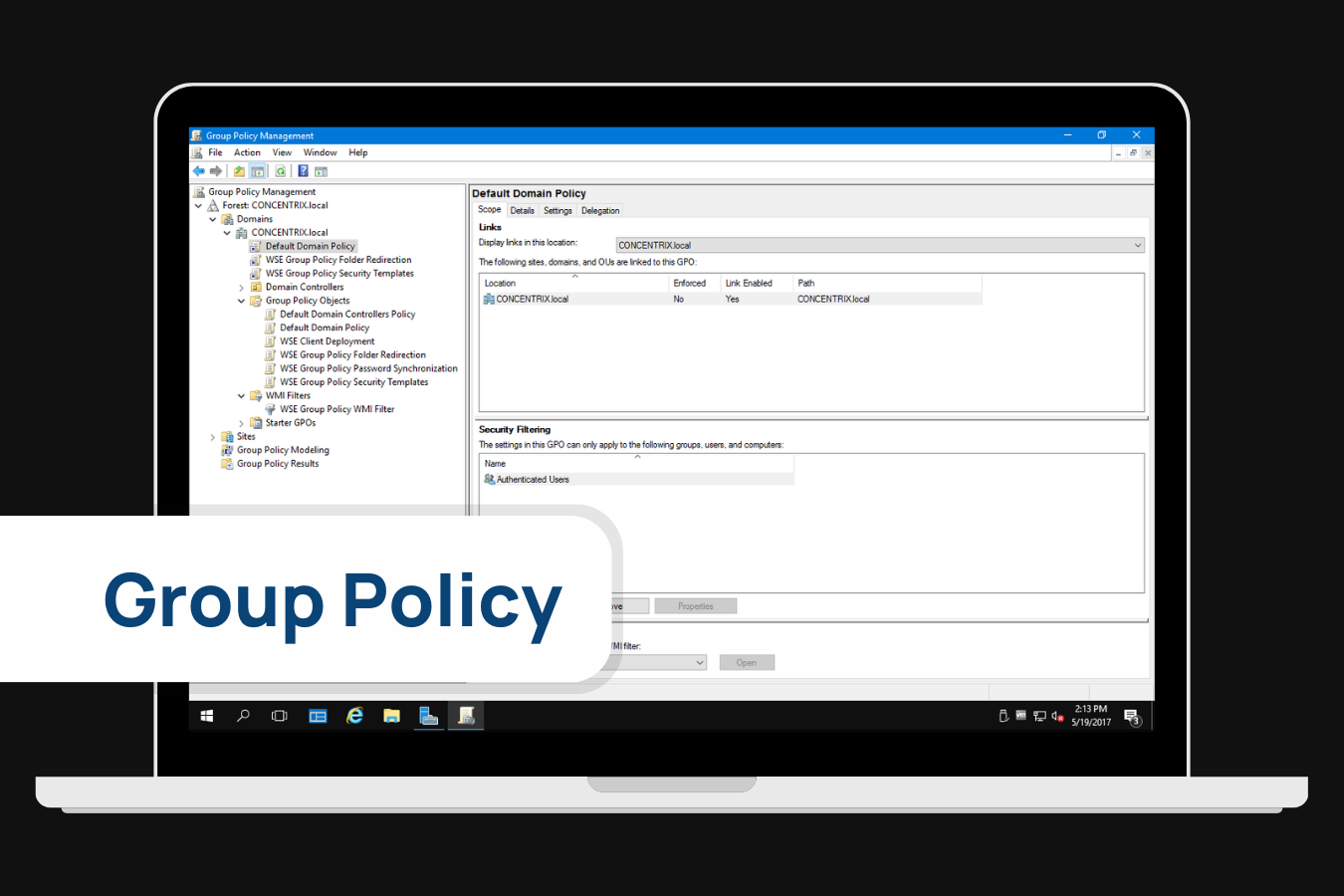 Puede usar la Política de grupo para asignar e instalar software en las computadoras de una red grande. Asignar paquetes de software significa que se instalarán forzosamente en la computadora remota sin requerir la aprobación del usuario final.
Puede usar la Política de grupo para asignar e instalar software en las computadoras de una red grande. Asignar paquetes de software significa que se instalarán forzosamente en la computadora remota sin requerir la aprobación del usuario final.
Así es como se usa la Política de grupo para la implementación de software.
Paso 1: Cree un punto de distribución
-
Accede al servidor que estás administrando como administrador. Asegúrate de que este sea un servidor accesible para todos tus usuarios objetivo.
-
Una vez que estés en el servidor, abre Explorador de archivos y crea una nueva carpeta. Luego, haz clic derecho en la carpeta y selecciona Propiedades en el menú contextual.
-
En la ventana de Propiedades, ve a la pestaña Compartir y haz clic en Uso compartido avanzado.
-
A continuación, en el cuadro de diálogo Uso compartido avanzado, activa la casilla de verificación Compartir esta carpeta. En Configuración, especifica un nombre de recurso compartido y un límite de número de usuarios. Luego, haz clic en Permisos.
-
En el cuadro de diálogo Permisos, bajo Grupos o nombres de usuario, añade o elimina las entidades con las que deseas compartir el software. Asegúrate de marcar solo la casilla de Lectura en la columna Permitir. Después de eso, haz clic en Aceptar y vuelve a la ventana de Propiedades.
-
Cambia a la pestaña de Seguridad. Haz clic en Editar.
-
Esto abrirá otra ventana de Permisos. En Grupos o nombres de usuario, agrega a las personas que añadiste antes y selecciona Leer y ejecutar, Listar y Leer para su acceso. Luego, haz clic en OK y aplica todos los cambios.
-
Volver a la sección de Aplicaciones; ahora deberías ver tu aplicación recién creada en la lista. Selecciona la aplicación y haz clic en Implementar en la cinta de opciones. Agrega los archivos de instalación de Windows a tu nueva carpeta.
Paso 2: Crear un GPO para la implementación
-
Inicia Usuarios y equipos de Active Directory. Desde el árbol de la consola a la izquierda, haz clic derecho en una unidad organizativa (OU), elige Crear un GPO en este dominio y vincularlo aquí en el menú contextual.
-
En la ventana Nuevo GPO, ingrese un nombre para su objeto y haga clic en OK.
Paso 3: Asignar un paquete
-
En el árbol de la consola, haz clic derecho en tu GPO recién creada y selecciona Editar. Esto abrirá el Editor de Administración de Directivas de Grupo.
-
En el panel izquierdo, expanda Configuración del equipo, haga clic derecho en Instalación de software y seleccione Nuevo > Paquete.
-
En el cuadro de diálogo Abrir, haz clic en la barra de ruta de archivo en la parte superior y escribe la ruta completa Universal Naming Convention (UNC) de tu instalador. Luego, haz clic en Abrir.
-
En el cuadro de diálogo Desplegar Software, elige Asignado y haz clic en OK. ¡Ya está todo listo! El paquete se instalará automáticamente en el equipo remoto una vez que el usuario final inicie sesión.
Para opciones avanzadas, te recomendamos visitar la documentación de Microsoft sobre Directiva de Grupo. -
En el cuadro de diálogo Permisos, bajo Grupos o nombres de usuario, agregue o elimine las entidades con las que desea compartir el software. Asegúrese de hacer clic únicamente en la casilla de Lectura en la columna Permitir. Después de eso, haga clic en Aceptar y regrese a la ventana de Propiedades.
-
Cambia a la pestaña Seguridad. Haz clic en Editar.
-
Esto abrirá otra ventana de Permisos. En Grupos o nombres de usuario, agrega las personas que agregaste antes y elige Leer y ejecutar, Listar y Leer para su acceso. Luego, haz clic en OK y aplica todos los cambios.
-
Volviendo a la sección de Aplicaciones, ahora deberías ver tu nueva aplicación en la lista. Selecciona la aplicación y haz clic en Implementar en la barra de herramientas.
Agrega los archivos del Instalador de Windows a tu nueva carpeta.
Utilizando herramientas de instalación masiva de terceros
Si consideras que los métodos anteriores para instalar software en varias computadoras de forma remota son demasiado técnicos, siempre puedes usar una herramienta de terceros que ofrezca pasos simplificados. Por ejemplo, EaseUS Deploy Manager.
EaseUS Todo Backup y Deploy Manager
EaseUS ofrece dos herramientas diferentes para desplegar software en múltiples computadoras de forma remota. Sin embargo, en lugar de simplemente distribuir los paquetes de software, necesitas desplegar todo el sistema operativo, junto con los programas instalados en él. Así es como funciona en general:
Comienzas creando una imagen de respaldo de todo tu sistema Windows utilizando EaseUS Todo Backup. Luego, debes crear un grupo de implementación en EaseUS Deploy Manager añadiendo las direcciones MAC de las computadoras en tu LAN. Una vez hecho esto, ahora puedes desplegar la imagen de respaldo en las computadoras conectadas.
• Un servidor Microsoft Dynamic Host Configuration Protocol (DHCP)
• Todas las computadoras deben estar en la misma Red de Área Local (LAN)
• El servidor PXE debe estar habilitado a través de EaseUS Deploy Manager
Creación de scripts de instalación personalizados para la instalación remota de software en múltiples computadoras
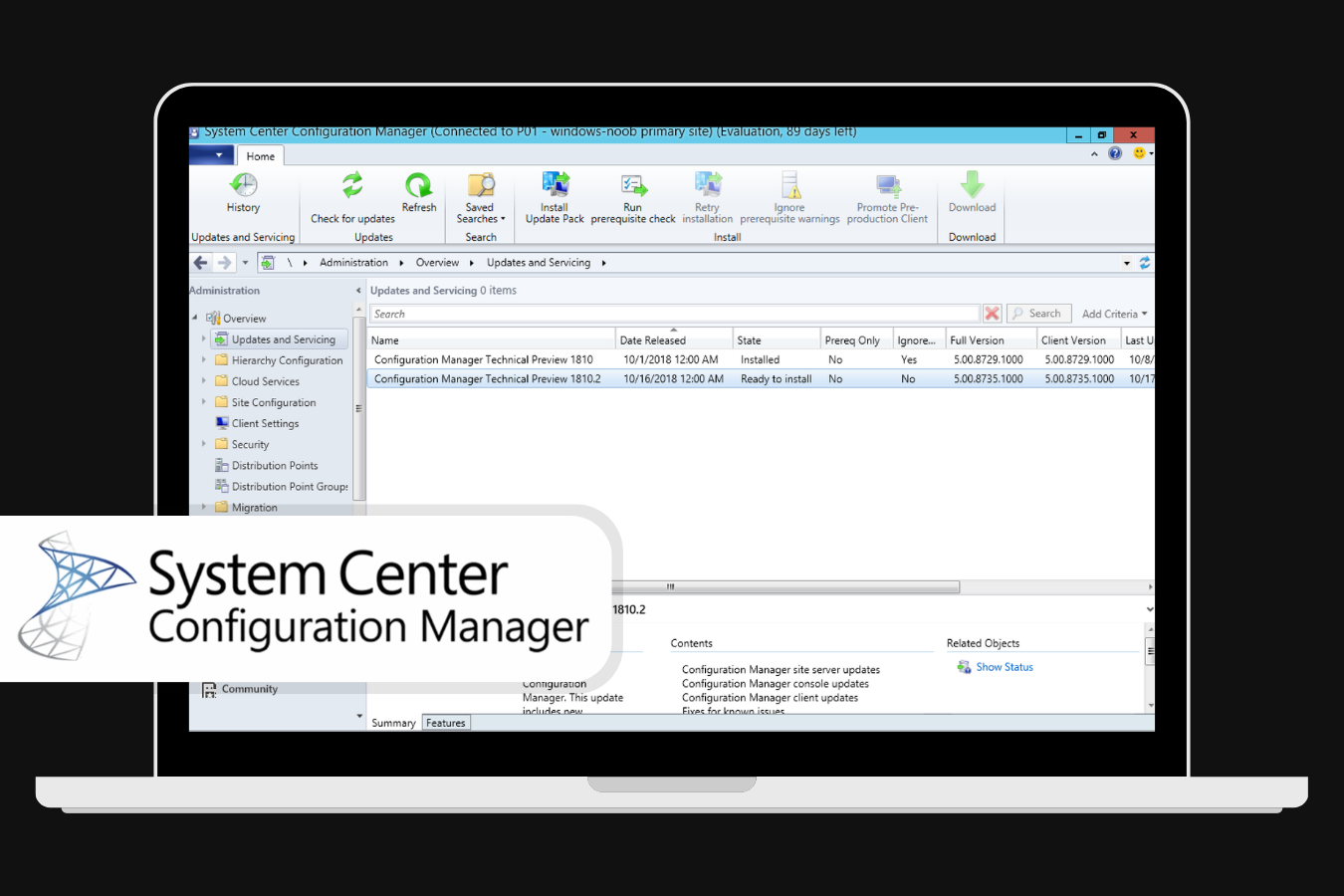
-
Primero, inicia PowerShell con permisos de administrador. Configura PowerShell para la administración remota ejecutando este comando:
Enable-PSRemoting -Force -
Luego, inicia una nueva sesión remota y recupera el archivo del instalador desde la ubicación compartida utilizando la siguiente sintaxis:
$installerFile = ‘\\\\fileserver\\share\\installer.exe’\\$computerName = ‘Server01’$remoteSession = New-PSSession -ComputerName $computerName -
Necesita copiar previamente el archivo del instalador a sus computadoras remotas. Puede hacer esto ejecutando los siguientes comandos:
Copy-Item -Path $installerFile -ToSession $remoteSession -Destination ‘c:\\windows\\temp\\installer.exe’ -
Es posible que debas repetir este paso por cada computadora ya que el comando Copy-Item no funciona para varias sesiones al mismo tiempo. Después de copiar el archivo, ahora puedes ejecutar un Invoke-Command para ejecutar remotamente el instalador.
Invoke-Command -Session $remoteSession -ScriptBlock {c:\\windows\\temp\\installer.exe /silent}Remove-PSSession $remoteSessionTu programa de software debería estar instalado. Copiar el archivo te permite resolver problemas de autenticación en el servidor remoto. También te permite enviar el archivo instalador en la misma interfaz. Mientras tanto, si el archivo instalador ya está presente en la computadora remota de antemano, puedes abreviar el proceso con este comando:
Invoke-Command -ComputerName $computerName -ScriptBlock {Start-Process c:\\windows\\temp\\installer.exe -ArgumentList ‘/silent’ -Wait}
Implemente software en múltiples computadoras con software de control de escritorio remoto
Otra opción es utilizar software de escritorio remoto para instalar manualmente aplicaciones en varios dispositivos. Esto implica acceder y controlar escritorios remotos para abrir la Microsoft Store o descargar archivos de instalación directamente.
Entre las muchas herramientas de escritorio remoto disponibles, HelpWire destaca como una excelente opción gratuita para pequeñas y medianas empresas. Compatible con Windows, macOS y Linux, HelpWire ofrece tanto acceso bajo demanda como desatendido, junto con funciones avanzadas que lo hacen ideal no solo para soporte remoto, sino también para gestionar instalaciones de software en múltiples ordenadores.
¿Por qué elegir HelpWire?
✅ Compatibilidad multiplataforma – Conéctate fácilmente a dispositivos Windows, macOS y Linux.
✅ Acceso desatendido – Controla de forma segura máquinas remotas incluso cuando no hay nadie presente en el otro extremo.
✅ Compartición de archivos – Transfiere archivos sin problemas con la sencilla función de arrastrar y soltar.
✅ Seguridad robusta – Protege todas las conexiones con cifrado AES-256, acceso basado en permisos y protocolos HTTPS/WSS seguros, respaldado por centros de datos confiables.
Conclusión
A pesar de los enormes beneficios, instalar programas de software en varias computadoras de forma remota puede ser una tarea complicada. A menos que cuentes con personal de TI dedicado o tengas la base para realizar tareas técnicas, te recomendamos que utilices métodos gráficos como la aplicación HelpWire para la instalación manual.
Para redes grandes, lo mejor es utilizar el Configuration Manager o las herramientas de administración de directivas de grupo para desplegar tus programas de software. Estas dos herramientas ofrecen controles precisos sobre cómo deseas distribuir tus aplicaciones, lo que puede ser muy importante para mantener la seguridad en términos de acceso.